- Windowsi värskenduste allalaadimine on oluline, kui soovite, et teie Windows 10 arvuti töötaks turvaliselt ja kiiresti. See kehtib ka mis tahes muu installitud tarkvara kohta. Hoidke neid ajakohasena.
- Kui Windowsi värskenduse installimisel kuvatakse tõrge 0x80070490, proovige uut kohalikku kontot, käivitage värskendus Vealeidja või minge põhjalikumalt Windowsi värskendusteenuste kontrollimise ja tarkvara levitamise kustutamise juurde kausta.
- Kui teie operatsioonisüsteemi värskendamisega ei lähe kõik hästi, vaadake meie Windowsi värskenduste jaotur paljude vealeidjate ja juhendite jaoks.
- Windows Update on üks paljudest komponentidest, millel võib olla probleeme. Tutvuge Windows 10 vead jaotur, mis hõlmab kõike muud.

- Laadige alla Restoro arvuti parandamise tööriist mis on varustatud patenteeritud tehnoloogiatega (saadaval patent siin).
- Klõpsake nuppu Käivitage skannimine leida Windowsi probleeme, mis võivad põhjustada probleeme arvutiga.
- Klõpsake nuppu Parandage kõik arvuti turvalisust ja jõudlust mõjutavate probleemide lahendamiseks
- Restoro on alla laadinud 0 lugejaid sel kuul.
Windowsi värskenduste allalaadimine on oluline, kui soovite oma Windows 10 arvutit turvaliselt hoida, kuid mõned kasutajad on proovimisel laadige alla Windowsi värskendused Windows 10-s.
Nii et täna uurime, kuidas viga 0x80070490 parandada. Aruannete kohaselt lõpetab Windows Update töötamise ja kui see juhtub, saavad kasutajad veakoodi 0x80070490.
See võib olla suur probleem, kuna te ei saa Windowsi värskendusi alla laadida ning teil jäävad kasutamata uued funktsioonid ja turvapaigad.
Kuidas parandada veakoodi 0x80070490 Windows 10-s?
- Looge uus kohalik konto
- Kasutage süsteemi parandamise tööriista
- Käivitage värskenduste tõrkeotsing
- Käivitage SFC-skannimine
- Käivitage DISM
- Kontrollige viiruste olemasolu
- Keela viirusetõrje
- Kustutage registrist kasutaja ID poe vahemälu
- Kontrollige, kas BITS, Cryptographic, MSI Installer ja Windows Update Services töötavad
- Kustutage kaust SoftwareDistribution
1. Looge uus kohalik konto
Selle probleemi lahendamiseks Windows 10-s peate looma uue kohaliku konto ja teisaldama sinna oma isiklikud failid.
- Looge uus administraatoriõigustega kohalik konto.
- Teisaldage oma dokumendid ja isiklikud failid uuele kontole.
- Kustutage oma vana konto ja minge uuele.
- Pärast uuele kohalikule kontole üleminekut lisage sellele oma Microsofti konto.
Pärast seda peaks viga 0x80070490 olema parandatud. Kui aga probleem ei lahene, proovige mõnda allpool loetletud lahendust.
2. Kasutage süsteemi parandamise tööriista
Usaldusväärse tarkvara installimine, mille eesmärk on Windowsi vigade parandamine ja arvuti turvalisuse tagamine, on suurepärane lahendus.
Seda tüüpi tööriist teostab täpsemat skannimist ja parandusfunktsiooni abil parandab minutiga teie Windowsi vead, samuti teie registrivõtmed, DLL-id ja rikutud süsteemifailid.
Pealegi teeb programm põhjaliku registripuhastuse ja eemaldab pahavara, optimeerides teie arvutit.
Kui teil palutakse remondiprotsess lõpule viia, taaskäivitage süsteem.
Windows Update on mõeldud teie operatsioonisüsteemi üldise jõudluse parandamiseks, uute funktsioonide integreerimiseks ja isegi olemasolevate täiendamiseks. Siiski on olukordi, kus teatud vead võivad ilmneda hämaralt.
Õnneks, kui juhtub selliste probleemidega kokku puutuma, on olemas spetsiaalne Windowsi remonditarkvara, mis aitab teil neid kiiresti lahendada, ja seda nimetatakse Restoro.
Registrivead saate Restoro abil parandada järgmiselt:
- Laadige alla ja installige Restoro.
- Käivitage rakendus.
- Oodake, kuni rakendus leiab kõik süsteemi stabiilsuse probleemid ja võimalikud pahavara nakkused.
- Vajutage Alusta remonti.
- Kõikide muudatuste jõustumiseks taaskäivitage arvuti.
Pärast protsessi lõppu peaks teie arvuti töötama täiesti hästi ja te ei pea enam muretsema mis tahes liiki Windows Update'i vigade pärast.
⇒ Hankige Restoro
Kohustustest loobumine:Mõne konkreetse toimingu tegemiseks tuleb seda programmi tasuta versioonilt uuendada.
3. Käivitage värskenduste tõrkeotsing
Kui kasutate Windows 10, saate kasutada uut tõrkeotsingu tööriista, mida nimetatakse lihtsalt Windowsi tõrkeotsinguks. Seda tööriista saab kasutada mitmesuguste süsteemiprobleemide, sealhulgas värskendusprobleemide lahendamiseks.
Selle tõrkeotsingu käitamiseks Windows 10-s toimige järgmiselt.
- Minema Seaded
- Pea üle Värskendamine ja turvalisus > Veaotsing
- Leidke Windowsi uuendusja klõpsake nuppu Käivitage tõrkeotsing
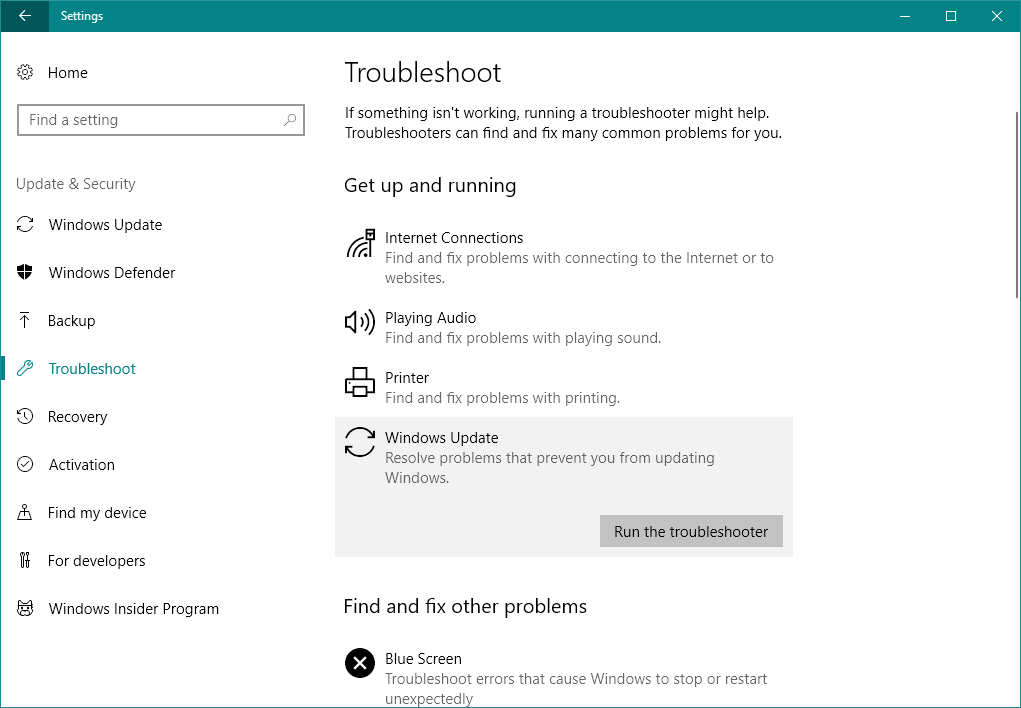
- Järgige ekraanil kuvatavaid juhiseid
- Taaskäivitage arvuti
Kui tõrkeotsing peatub enne protsessi lõpuleviimist, parandage see selle abil täielik juhend.
4. Käivitage SFC-skannimine
Kuna oleme tõrkeotsingu tööriistad proovime Windows 10-s teist. Seekord kasutame SFC skannimine. Kui te pole selle tööriistaga tuttav, toimib see teise sisseehitatud tõrkeotsinguna, mis on mõeldud erinevate süsteemiprobleemide lahendamiseks.
Kuid SFC-skannimisel puudub kasutajaliides, seega peate selle käivitama, kasutades Käsurida. Kui te ei tea, kuidas seda teha, järgige neid juhiseid.
- Avage Otsing, tippige cmd ja avage Käsurida administraatorina.
- Sisestage järgmine rida ja vajutage sisestusklahvi: sfc / scannow
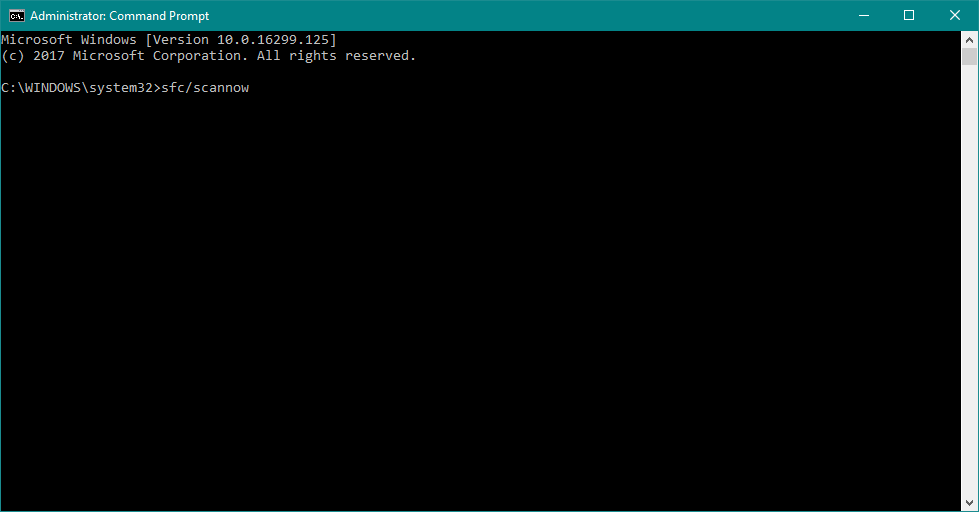
- Oodake, kuni protsess lõpeb.
- Taaskäivitage arvuti.
Kui teil on administraatorina probleeme käsureale pääsemisega, vaadake seda parem see juhend.
5. Käivitage DISM
Ja viimane tõrkeotsingu tööriist, mida proovime 0x80070490 lahendamisel, on DISM. Juurutamise pildi- ja teenindushaldus (DISM) on Windows 10-s veel üks tõrkeotsingu tööriist, kuid see on kõige võimsam.
Nii et kui eelmised vealeidjad ei suutnud probleemi lahendada, proovime seda. Kui te ei tea, kuidas DISM-i käivitada, järgige lihtsalt allolevaid juhiseid.
- Avage Otsing, tippige cmd ja avage Käsurida administraatorina.
- Sisestage käsureale järgmine käsk:
- DISM.exe / Veeb / Cleanup-image / Restorehealth
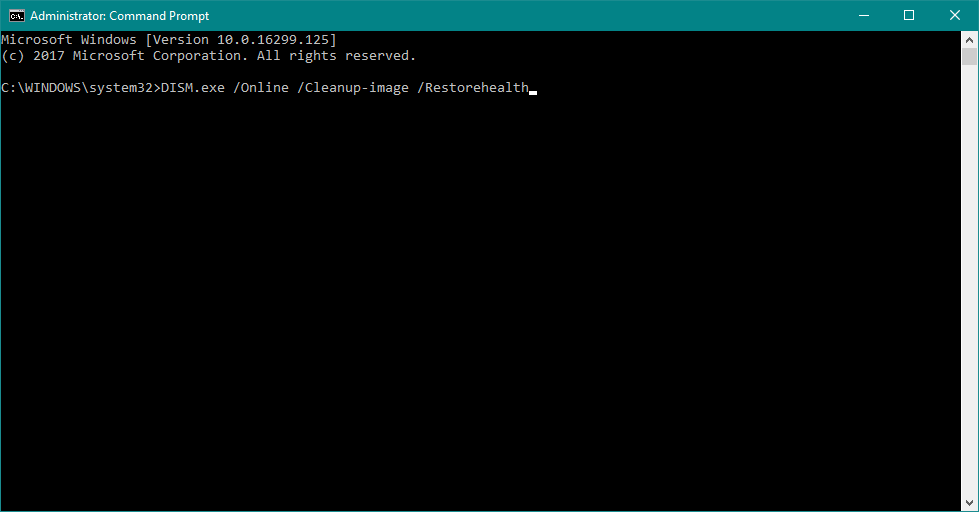
- DISM.exe / Veeb / Cleanup-image / Restorehealth
- Kui DISM-il ei õnnestu faile veebis hankida, proovige kasutada installi USB-d või DVD-d. Sisestage meedium ja tippige järgmine käsk:
- DISM.exe / Online / Cleanup-Image / RestoreHealth / Allikas: C: RepairSourceWindows / LimitAccess
- Veenduge, et asendate oma DVD või USB tee „C: RepairSourceWindows”.
- LOE ROHKEM: Tundub, et kõik on kadunud, kui DISM Windowsis ebaõnnestub? Vaadake seda kiirjuhendit ja vabanege muredest.
6. Kontrollige viiruste olemasolu
Mõned kasutajad seostavad vea 0x80070490 ka viiruse või mõne muu pahavaraga. Seega, kui ükski ülaltoodud lahendus ei suutnud probleemi lahendada, kontrollige oma arvutit viiruste suhtes.
Käivitage süsteemiskaneerimine võimalike vigade avastamiseks

Laadige alla Restoro
Arvuti parandamise tööriist

Klõpsake nuppu Käivitage skannimine Windowsi probleemide leidmiseks.

Klõpsake nuppu Parandage kõik lahendada patenteeritud tehnoloogiatega seotud probleemid.
Turvaprobleeme ja aeglustusi põhjustavate vigade leidmiseks käivitage arvuti skannimine Restoro Repair Tooliga. Pärast skannimise lõppu asendab parandusprotsess kahjustatud failid värskete Windowsi failide ja komponentidega.
Kui olete veendunud, et teie arvuti on viirusevaba, võib ka see probleem kaduda.
Soovitame tungivalt kasutada professionaalset viirusetõrjetarkvara, et kaitsta teie arvutit pahavara ja viiruste eest, kuid see optimeerib seda ka.
⇒Hankige Bitdefender
7. Keela viirusetõrje
Vastupidi eelmisele lahendusele on tõenäoline, et teie viirusetõrje on just see viga. Viirusetõrjeprogrammid ja Windowsi värskendused on tuntud selle poolest, et nad omavahel läbi ei saa.
Seega on võimalik, et saate selle vea oma kolmanda osapoole viirusetõrje tõttu. Selle kontrollimiseks lihtsalt keelake viirusetõrje ja kontrollige värskendusi. Kui viga pole, veenduge, et viirusetõrje oleks ajakohane.
Lisaks võite kaaluda ka viirusetõrje lahenduse muutmist või Windows Defenderile üleminekut, mis on väga hea viirusetõrje lahendus.
Nortoni kasutajate jaoks on meil pühendatud juhend selle kohta, kuidas see arvutist täielikult eemaldada. Seal on sarnane juhend ka McAffee kasutajatele.
Kui kasutate mõnda viirusetõrjelahendust ja soovite selle oma arvutist täielikult eemaldada, kontrollige kindlasti seda see hämmastav nimekiri parima desinstalliprogrammiga, mida saate praegu kasutada.
- LOE KA: Kas soovite oma viirusetõrjet parema vastu vahetada? Siin on nimekiri meie parimatest valikutest.
8. Kustutage registrist kasutaja ID poe vahemälu
Selleks toimige järgmiselt.
- Avatud Registriredaktor. Registriredaktori saate avada vajutades Windowsi klahv + R ja tippimine regedit. Pärast regediti sisestamist vajutage Sisenema või klõpsake nuppu Okei registriredaktori käivitamiseks.
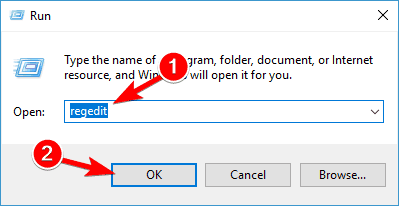
- Registriredaktori käivitamisel peate navigeerima vasakpoolsel paneelil järgmise võtme juurde:
HKEY_LOCAL_MACHINESOFTWAREMicrosoftWindowsCurrentVersionAppxAppxAllUserStore
- Nüüd peate leidma sellised võtmed: S-1-5-21-1505978256-3813739684-4272618129-1016. Peame mainima, et see on vaid näide ja tõenäoliselt on teie võtmetel sarnane formaat, kuid võtmete nimi ei ole täpselt sama.
- Valige kõik need klahvid ja kustutage need.
- Kui olete kustutas need klahvid, sulgege registriredaktor ja taaskäivitage arvuti.
Kui te ei saa oma Windows 10 registrit muuta, lugege sedakäepärane juhend ja leiate probleemile kiireimad lahendused.
9. Kontrollige, kas BITS, krüptograafia, MSI Installer ja Windows Update Services töötavad
- Vajutage Windowsi klahv + R ja tüüp teenused.msc.
- Kui aken Teenused algab, leidke järgmised teenused: BITS, krüptograafia, MSI installer ja Windowsi uuendus Teenused. Veenduge, et need teenused töötaksid.

- Kui üks või mitu neist teenustest ei tööta, käivitage need kindlasti, valides teenuse ja klõpsates nuppu Alusta teenust.
Enamik kasutajaid ei tea, mida teha, kui nende Windowsi võti lakkab töötamast. Vaadake seda vinge juhend ja ole samm ees.
10. Kustutage kaust SoftwareDistribution
Viimane asi, mida proovime, on kausta SoftwareDistribution kustutamine. See kaust salvestab kõik värskenduse andmed, nii et kui midagi selles kaustas rikutakse, võib teil tekkida värskendusprobleeme.
Kuid enne selle kausta kustutamist peaksime Windowsi värskendusteenuse keelama. Ja siin on, kuidas seda teha:
- Avage Otsing, tippigeteenused.mscja minge Teenused.
- Teenuste loendis otsige Windowsi uuendus.
- Paremklõpsake ja minge saidile Atribuudid, seejärel valige Keela.
- Taaskäivitage arvuti.
Teie Windowsi otsingukast puudub? Hankige see tagasi, järgides sellest mõningaid lihtsaid samme pühendatud juhend.
Nüüd, kui Windows Update'i teenus on keelatud, laseme kausta SoftwareDistribution kustutada (ümber nimetada):
- Navigeerige jaotisse C: Windows ja leidke Tarkvara levitamine kausta.
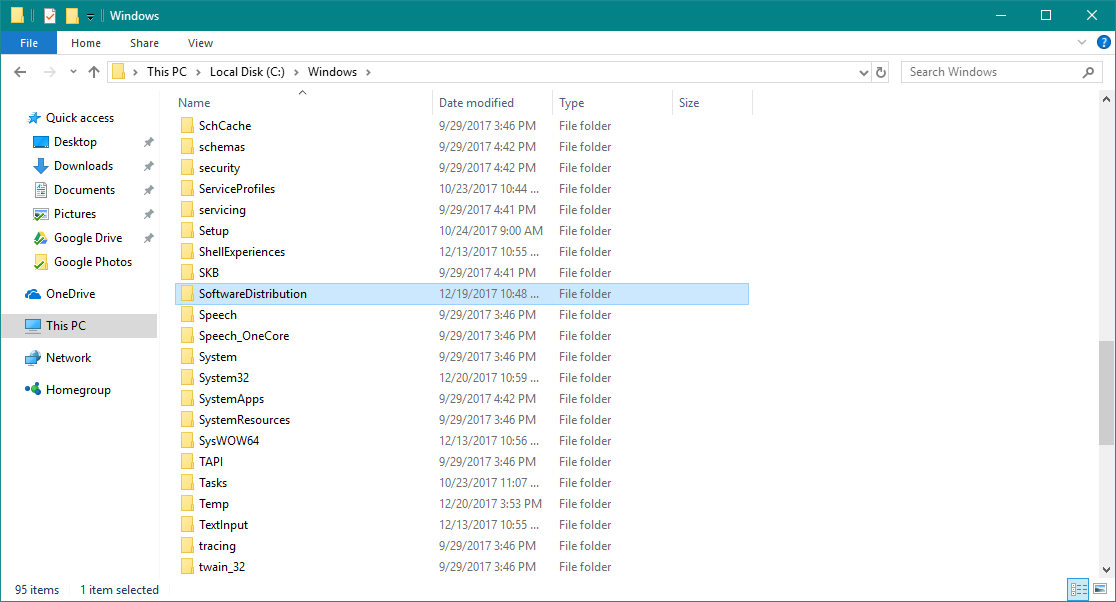
- Nimeta kaust ümber Tarkvara levitamine. VANA (võite selle kustutada, kuid see on turvalisem, kui jätame selle lihtsalt sinna).
- Taaskäivitage arvuti.
Kas pole kindel, mida teha kaustaga Tarkvara levitamine? Võite ka nimetage see ümber, või isegi kustutage kaust.
Kui olete seda teinud, lubage Windows Update'i teenus uuesti:
- Veelkord navigeerige teenustesse ja leidke Windows Update ning avage Atribuutides suvand Keelatud kuni Käsitsi.
- Taaskäivitage arvuti veel kord.
- Kontrolli kas uuendused on saadaval.
- LOE ROHKEM: Kas teil on probleeme Windowsi värskendamisega? Vaadake seda juhendit, mis aitab teil need kiiresti lahendada.
Nagu näete, pole vea 0x80070490 parandamine nii keeruline ja loodame, et meie lahendused olid teile abiks.
 Kas teil on endiselt probleeme?Parandage need selle tööriistaga:
Kas teil on endiselt probleeme?Parandage need selle tööriistaga:
- Laadige see arvuti parandamise tööriist alla hinnatud suurepäraselt saidil TrustPilot.com (allalaadimine algab sellel lehel).
- Klõpsake nuppu Käivitage skannimine leida Windowsi probleeme, mis võivad põhjustada probleeme arvutiga.
- Klõpsake nuppu Parandage kõik lahendada patenteeritud tehnoloogiatega seotud probleemid (Eksklusiivne allahindlus meie lugejatele).
Restoro on alla laadinud 0 lugejaid sel kuul.
Korduma kippuvad küsimused
Kiireim vastus, mida saate saada Windows Update'i tõrkeotsingu käivitamisest, probleemi põhjuste väljaselgitamisest ja vihjetest, mida edasi teha.
Sellel on mitmeid põhjuseid, nagu vähene kettaruum, kehv Interneti-ühendus või tulemüüri valesti seadistamine. Vaadake meie juhendit parandage ühendus teenuse värskendamiseks.
Mõned teenused, mis peavad töötama ja mida Windows Update kasutab, on: taustaga intelligentne ülekandeteenus, krüptoteenused, automaatsed värskendused ja sündmuste logi. Nimekiri võib muutuda, kui Microsoft muudab operatsioonisüsteemi ja kõigi teenuste koostööd.

![Windows 10 värskendusviga 0x8024401c [FIX]](/f/186fccabb9dfd572c76c816e15c3a1d0.jpg?width=300&height=460)
